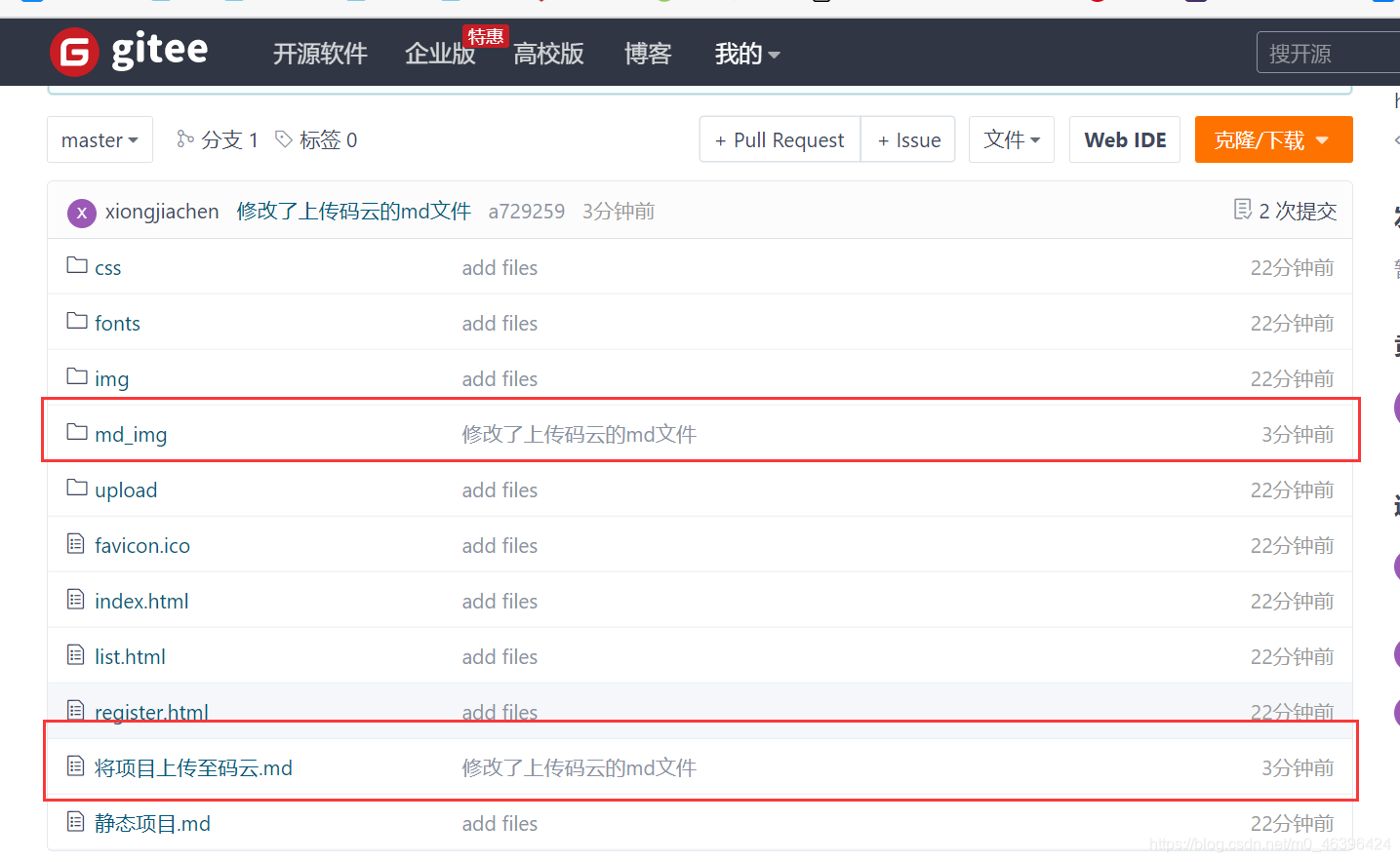手把手教你使用码云(图文并茂,项目讲解) |
您所在的位置:网站首页 › 云账号怎么弄 › 手把手教你使用码云(图文并茂,项目讲解) |
手把手教你使用码云(图文并茂,项目讲解)
|
将项目上传至码云
一、注册账号并登录
若有账号的小伙伴直接进行登录,没有的小伙伴先进行注册后再登录。 二、配置码云配置 1、配置SSH公钥 (1)、有SSH公钥的配置 A、选中自己头像下方的设置,进入设置面板。
B、在控制面板的左侧找到SSH公钥,并点击进入公钥页面。 C、如果之前生成过公钥,则直接复制粘贴即可,如果没有则按照下面的步骤继续完成。
A、在新标签页中打开“怎样生成公钥”的官方网页,再在新标签页中打开“ [「仓库管理」->「公钥管理」] ”。
B、进入新页面后点击“生成/添加SSH公钥”。
C、先在cmd中执行“ssh-keygen -t rsa -C "[email protected]"”命令,并进行三次回车,其中[email protected] 只是生成的 sshkey 的名称,并不约束或要求具体命名为某个邮箱。
D、复制公钥,按照公钥的存储路径找到对应的公钥,打开并复制。
E、回到添加公钥的页面,将复制的公钥存放的相应位置,并修改标题名称。 F、成功添加公钥,点击确定并验证密码后,就能看见新添加的公钥了。 G、测试公钥是否生效。在终端输入“ssh -T [email protected]”,首次使用需要确认并添加主机到本机SSH可信列表,需要输入密码,如果密码过长,可以修改为回车。(不介意密码过长,且可能重复输入的小伙伴,可以不修改) A、在头像左侧+号的下拉菜板中,选择新建仓库,进入新建仓库的页面。
B、配置仓库,提供仓库名称和介绍,仓库名称必须是唯一的。 C、创建成功,出现一下 页面,则证明仓库创建成功,反之删除仓库并重新创建。 在cmd中执行Git全局设置的两条命令。 此时我们以及新建了一个叫“html_css_shopping”的仓库,所以选则已有仓库的黑框框进行配置。 在项目路径下打开cmd窗口,检查项目环境。 出现以上情况表示:没有.git这样一个目录。在命令行 输入 git init 然后回车即可解决。解决后再查看项目环境,出现一下情况表示项目有些文件并未提交,需要被提交一下。 注:以上操作都是在本地进行的,并未提交到码云 4、提交代码到码云中 在项目根目录的cmd中执行下面两行命令,第一次的时候需要输入用户名和密码(就是你git的账号和密码)。 如果没有任何报错,就去到新建的仓库进行刷新,看你项目根目录下的文件有没有被上传。 A、查看状态,先用Git status查看当前状态。 B、将其提交到暂存区,并查看提交后的状态。 C、将代码提交至本地。 D、将修改上传码云。 |
【本文地址】
















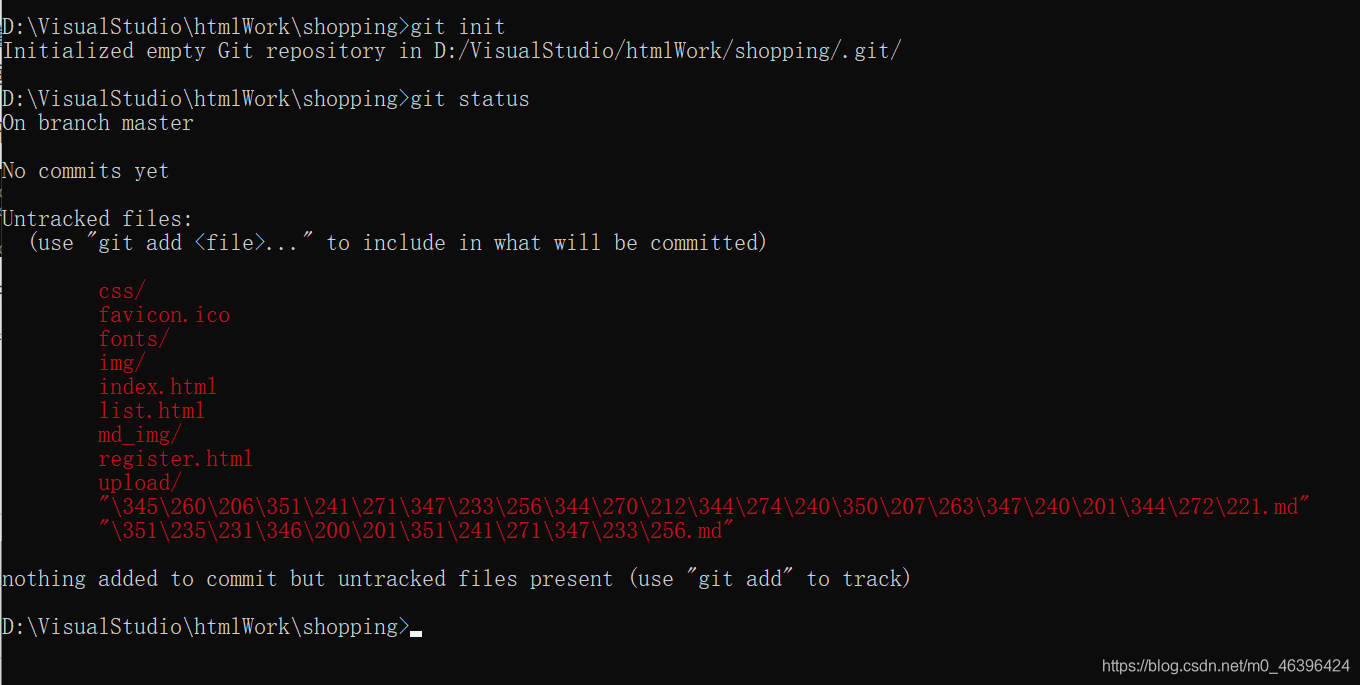 使用以下方法进行提交。
使用以下方法进行提交。 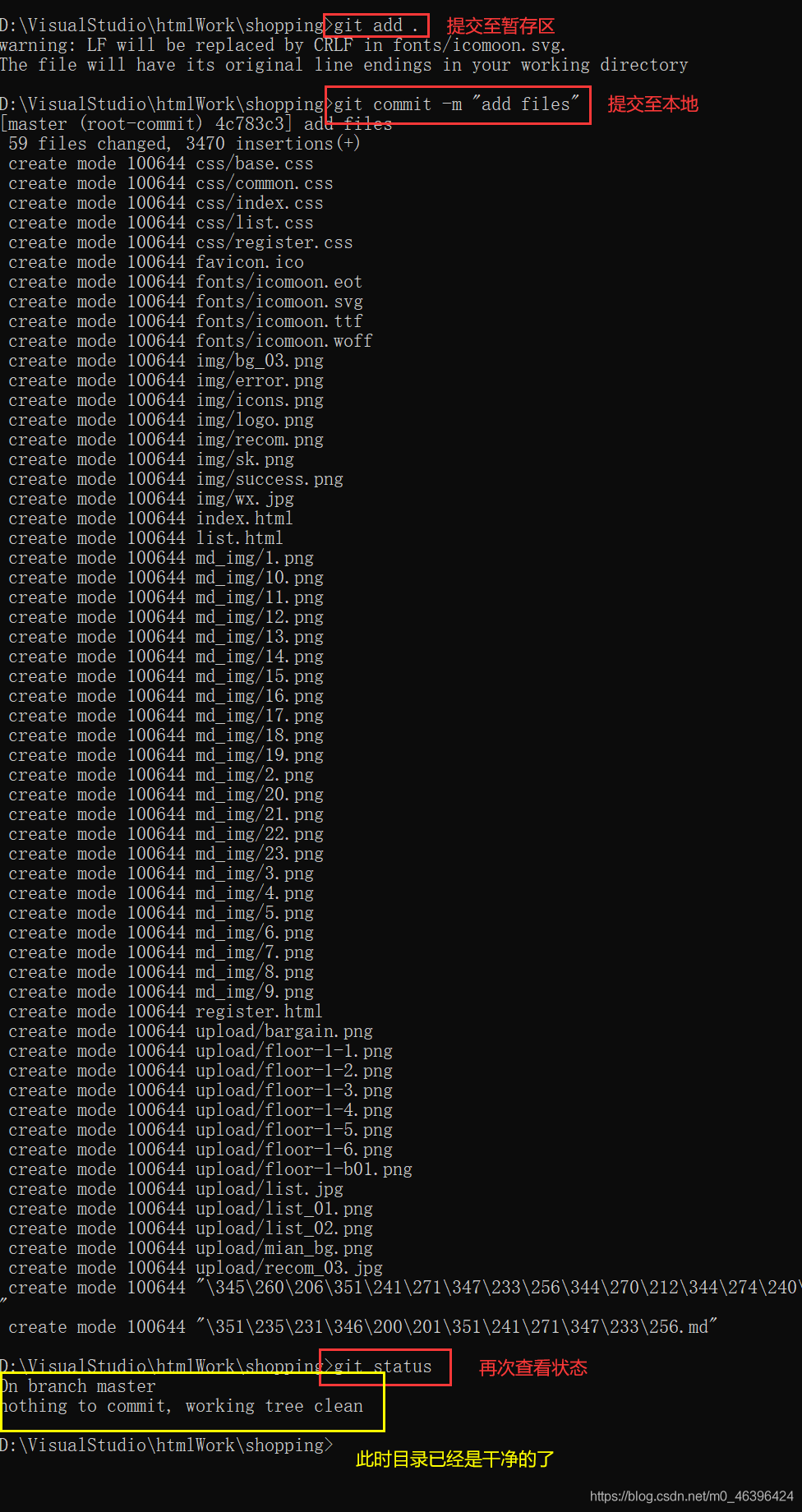

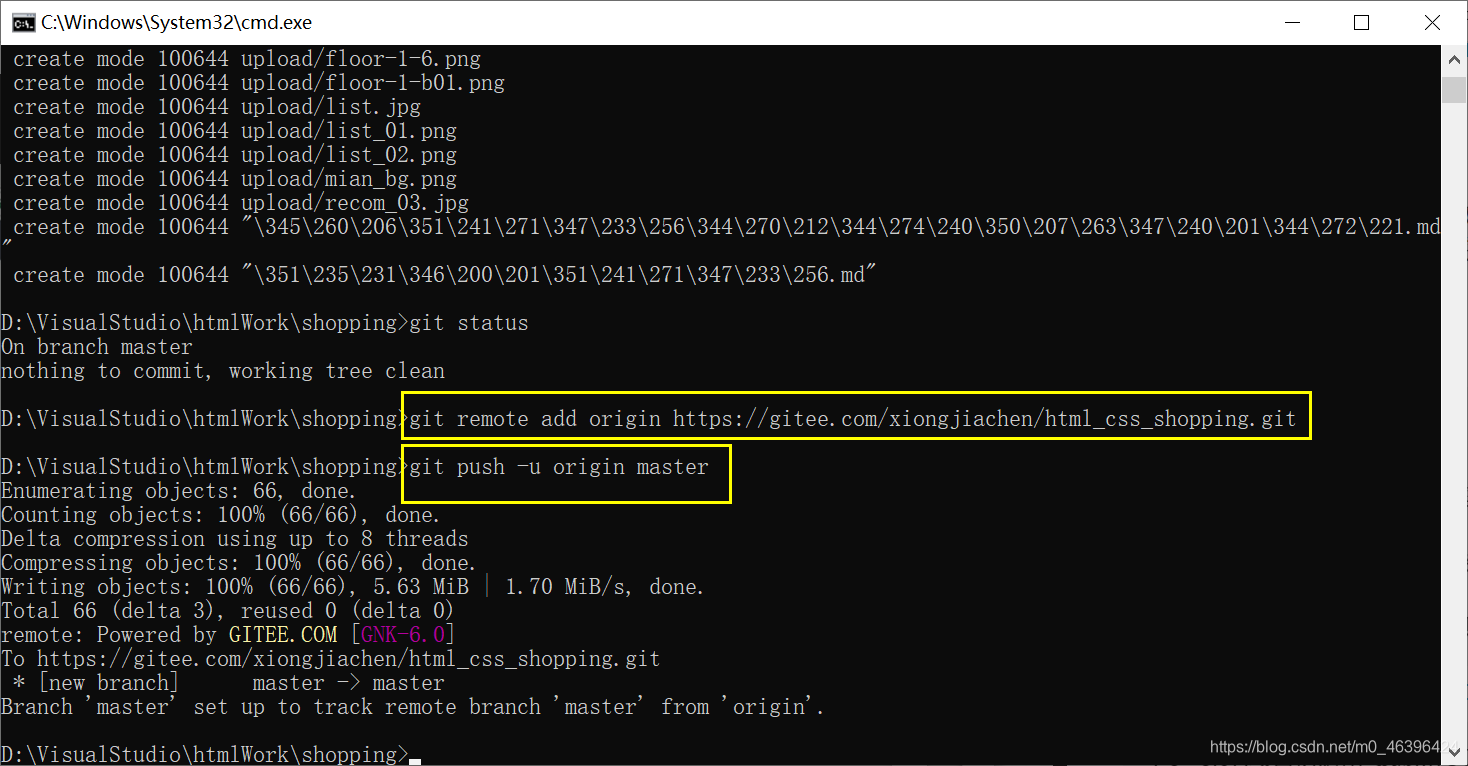

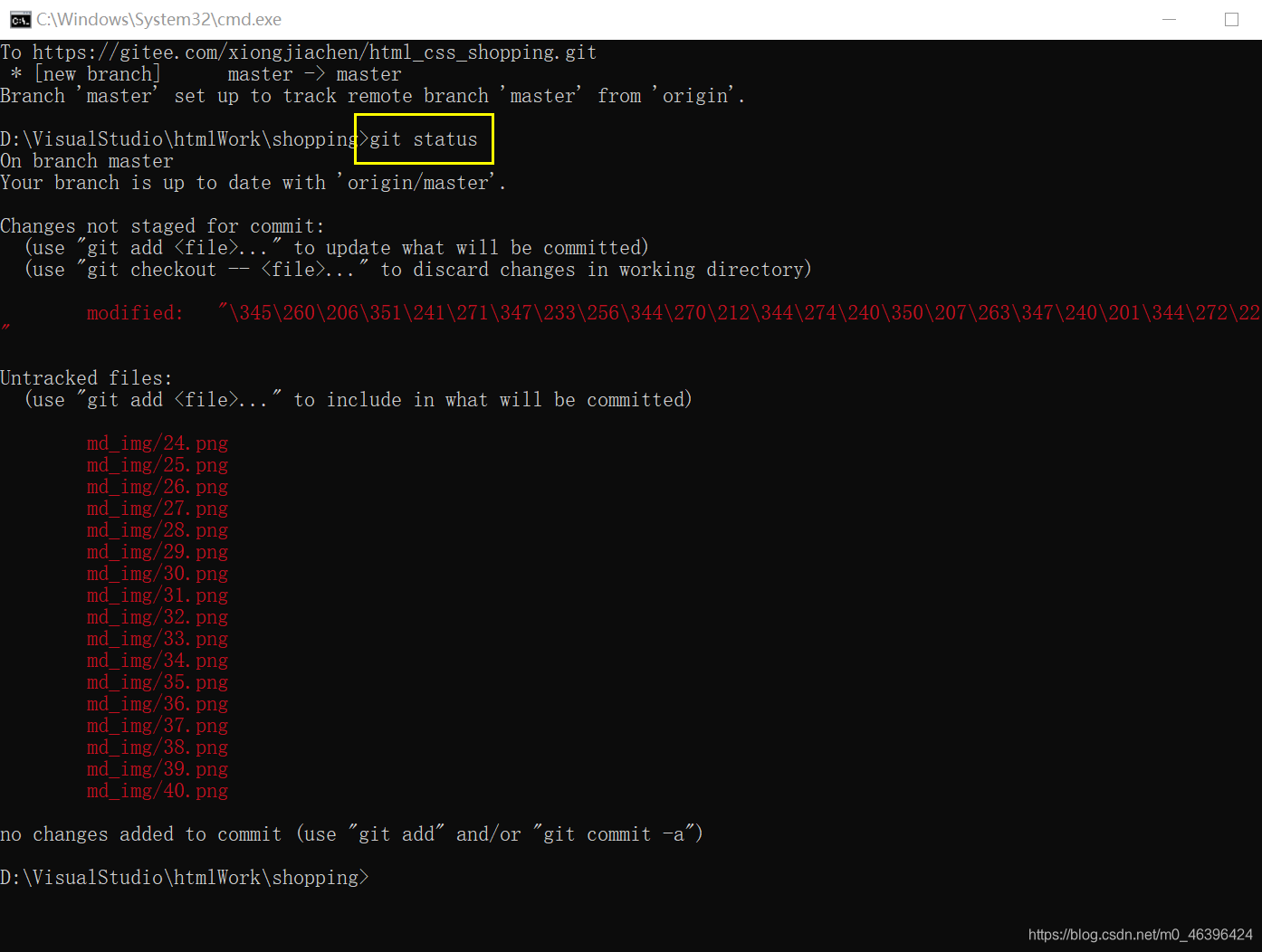
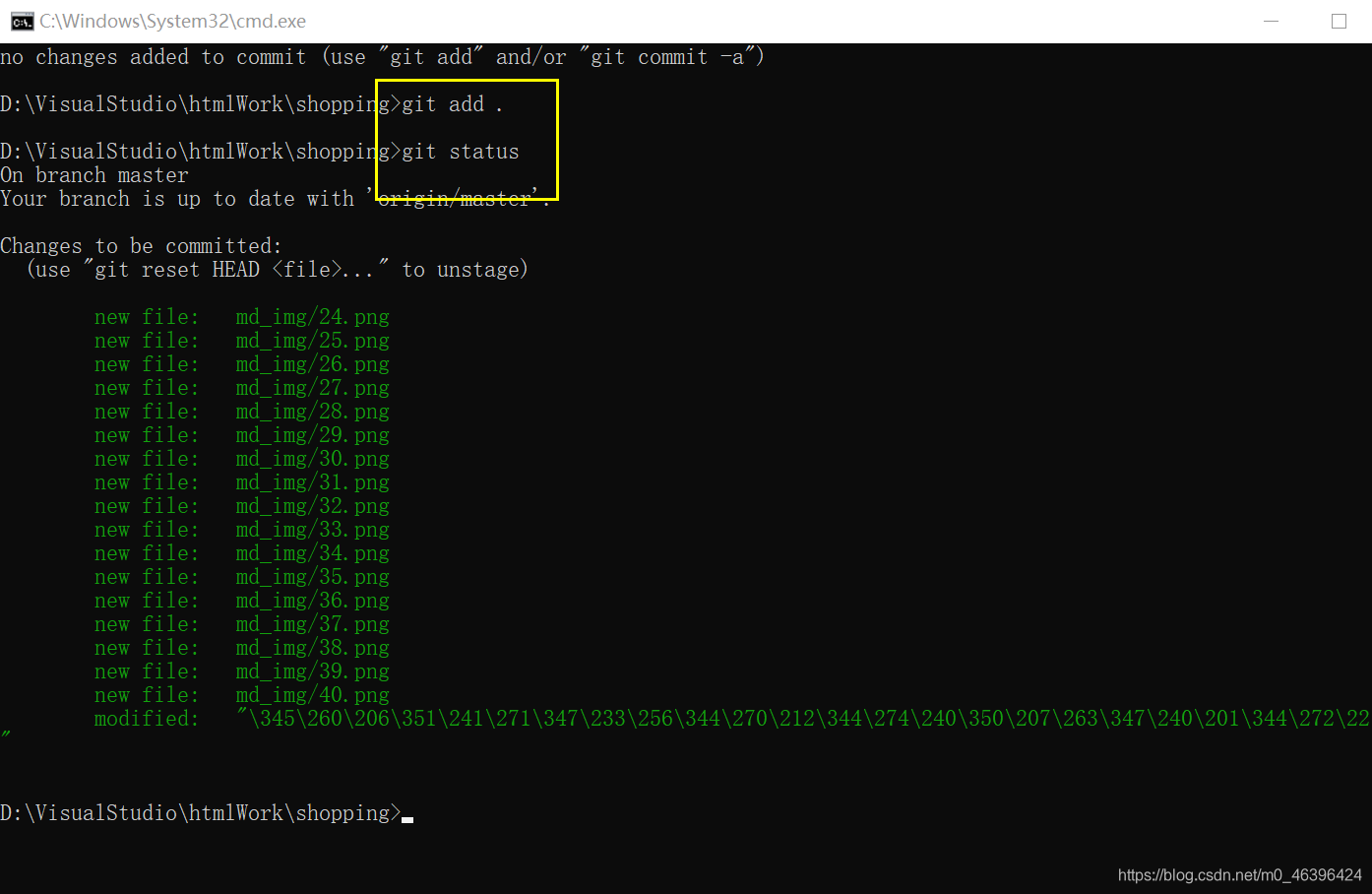

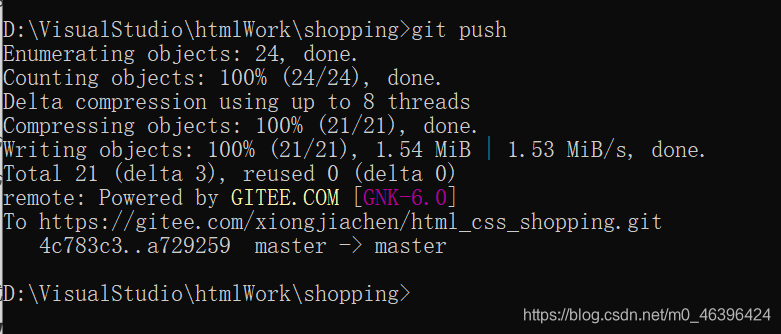 本次只修改了md文件和所需的图片名称,所以只有这两个的描述改变了。
本次只修改了md文件和所需的图片名称,所以只有这两个的描述改变了。